
方向音痴の人にとって地図アプリは強い味方! …のはずが、実際には使いこなせずアプリを使っても道に迷ってしまうという人も多いのでは? 編集部メンバーきっての方向音痴、Kもその一人。前回の記事で方向音痴の原因と克服法を理解したKですが、地図アプリの便利機能を使いこなすべく、Yahoo!マップの担当者に使いこなし術をうかがいました。
目次
今回の登場人物

解説する人:
ヤフー株式会社 Yahoo! MAP サービスマネージャー
水谷真樹(みずたに・まさき)さん
2013年にヤフー株式会社入社。エンジニア、デザイナー、企画職などを経て、2020年よりYahoo! MAPのサービスマネージャーを務めている。

聞く人:編集者K
近所の散歩でも車を運転しても道に迷う筋金入りの方向音痴。道だけでなく、アウトレットやショッピングモールなどの大型施設でも迷ってしまうほど。
地図アプリ担当者が教える、方向音痴の人にうれしい機能
編集者K(以下、K):方向音痴を克服するには便利機能に頼りつつ、道を覚える訓練をするのが一番の近道ということですが、そもそも「地図アプリを使っているのに道に迷ってしまう」という方は、私を含めて少なくないはずです。地図アプリのうまい使い方を教えてください!
①現在地追従モード
水谷さん(以下、水谷):まずお勧めしたいのが「現在地追従モード」です。地図は初期設定で北が上になるように表示されます。それだと自分の向きを地図上で把握しにくい、という場合は、画面右下の「現在地ボタン」を1回タップしてください。そうすると現在地追従モードになり、画面の動きが自分の動きと連動します。この状態で歩くと、自分の移動に合わせて画面が自動でスクロールされますよ。

現在地ボタンをタップすると
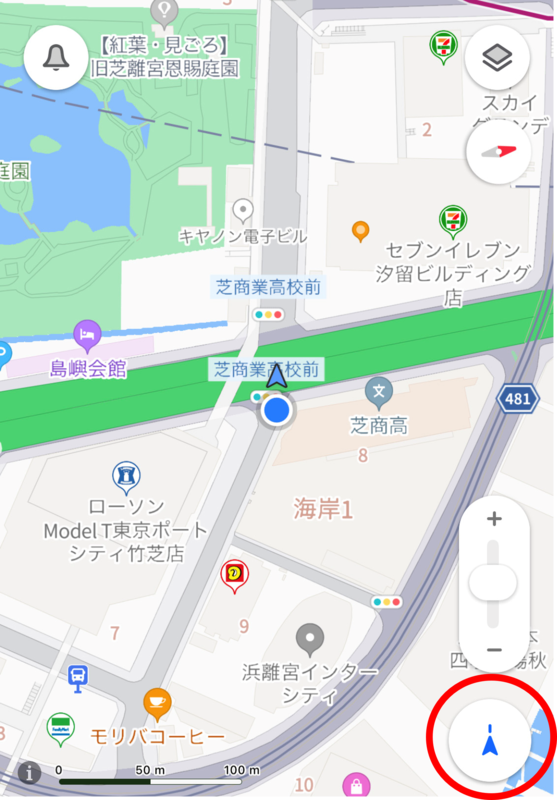
自分が向いている方角が上に表示される
水谷:さらに、「現在地追従モード」のときに現在地ボタンをもう1回タップすると、このように自分が向いている方角が上に表示されるようになります。
なので、例えば駅から出たときどっちに進めばいいかわからなかったら、まずは現在地ボタンを2回タップしてみてください。あとは、地図で見たままの方向に進めばいいだけです。
K:今まではスマホをくるくる回していました…! 自分の向いている方向は、GPSが判断するのでしょうか?
水谷:GPSとは違う、コンパスの地磁気センサーというものがスマホに搭載されていて、自分の向いている方角を測定しています。
K:数年前に買ったスマホでもできますか?
水谷:ここ10年くらいのスマホであれば、だいたいコンパスセンサーが付いていますよ。
②ルート検索機能
水谷:次にご紹介するのは「ルート検索機能」。目的地を設定し、徒歩案内モードにすると、「こういうルートで行けば目的地にたどり着きます」といった道案内が文章で出てくるんです。
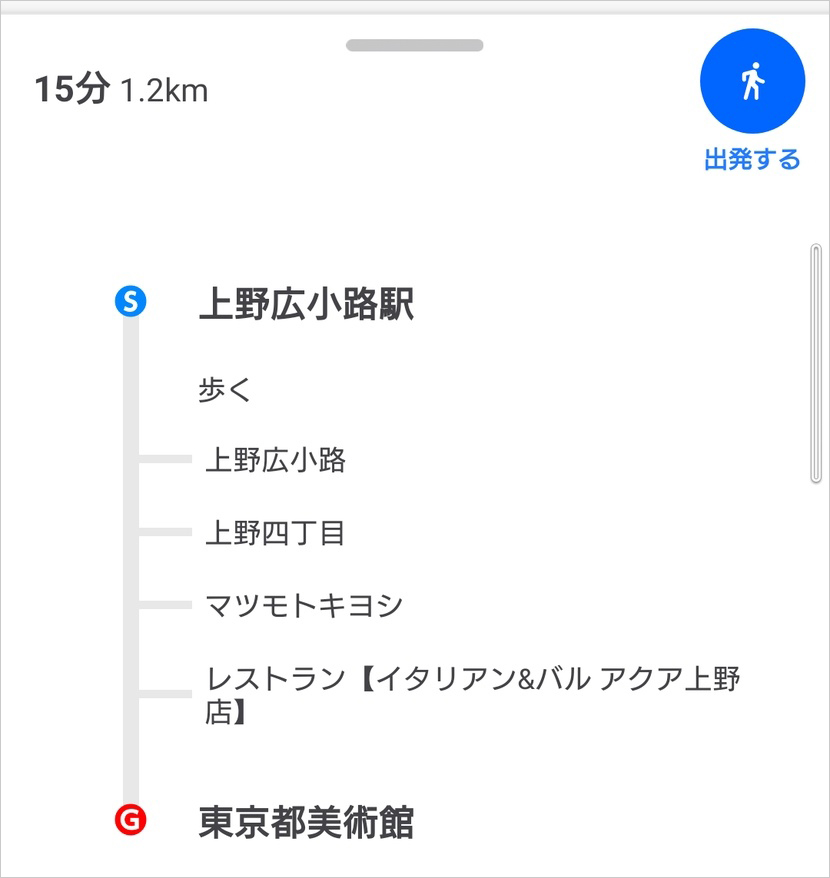
K:方向音痴の専門家にお話をうかがったとき、「空間を言語で認識する人と、地図的に認識する人がいる」とのことでした。私はたぶん言語で認識するタイプなので、助かる機能です。
水谷:「ルート検索機能」では、コンビニや銀行などの施設を目印にして道案内をしています。例えば、「〇〇コンビニをまっすぐ」とか「〇〇銀行が左手に見えたら左に曲がってください」といった具合です。通りや交差点を目印にするよりも、施設を目印にしたほうが迷いにくいんですよ。
K:目印の施設がなくなってしまうことがあると思うのですが…
水谷:データはデイリーで更新していますので、施設の閉鎖や新設を検知できれば、その翌日あたりには更新されます。
しかし、その情報を検知できるスピードはまちまちです。特に個人経営のお店は、閉店したなどの情報を得るのに時間がかかってしまうこともあります。
お店は、「行ったのに営業していなかった」なんてことになったらガッカリですよね。コロナ禍で営業時間を変更している店舗も多いので、情報をこまめにキャッチアップするよう心がけています。
③ARモード
水谷:iOSだけの機能になりますが、スマホのカメラに写る実際の風景に、矢印や看板などの地図情報を重ねてルート案内してくれる「AR(拡張現実)モード」も便利ですよ。
ルート検索して徒歩案内モードを選ぶと、画面右下にARというボタンが出てくるんです。このボタンをタップすると、実際に歩いている道順に応じて画面に矢印が出てきて道案内をしてくれます。

- ※
歩きながらスマホの画面操作をする行為(ながらスマホ)は、交通事故などにつながるおそれのある危険な行為であり、周囲の人への迷惑にもなります。絶対にやめましょう。
K:「ARモード」は、駅の中でも利用できるんでしょうか?
水谷:残念ですが駅の中は対応していません。現在地情報が正しく取得できる場所でしか使用できないので、屋外のみですね。
K:なるほど。「ARモード」を使うときのコツがあれば教えてください。
水谷:歩いてきたルートに足跡が付く足跡機能があります。「この道で合ってるのかな」と不安になったときは、後ろを振り返って、来た道を確認することができますよ。基本は靴のかたちですが、たまに鳥の足跡になったりと、足跡がランダムに変わります。
K:遊び心がありますし、それだとうっかり迷わなさそうですね!

水谷:また、ルートから外れたときに、「ルートから外れてます」という注意が画面上に出るのもポイントです。
K:間違えても軌道修正しやすいのはうれしいです。どんどん間違った方向に進んでいっちゃうことがあるので…。
水谷:ARモードはYahoo! JAPANの公式キャラクターの「けんさく」くんと「えんじん」くんが道案内してくれるんですが、とてもかわいいので、ぜひ使ってみてください。
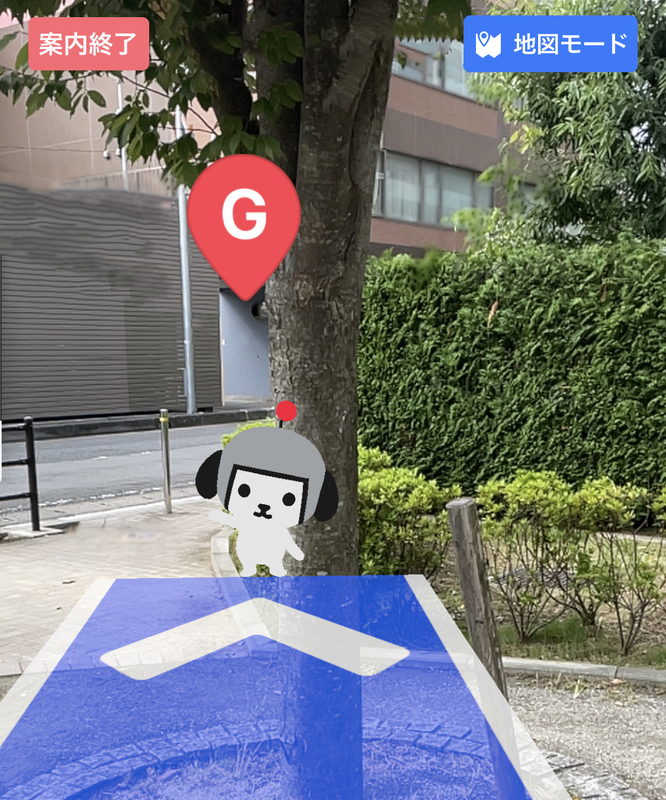
「けんさく」くんが目的地でお出迎え
K:道に迷っているときも、ちょっと和めるかもしれません。これはぜひ試してみたいです。
フロアごとに表示できる屋内地図機能もおすすめ!

渋谷駅2階の屋内地図

渋谷駅4階の屋内地図
複数の鉄道会社が乗り入れている大きなターミナル駅で迷った経験はありませんか? そんなときにはYahoo! MAPの屋内地図機能でフロアごとの地図表示を試してみましょう。
このように、画面左側の階層切り替えボタンをタップすることにより、フロアごとの地図を見ることができます。地図に表示されている施設と照らし合わせて、自分が今何階にいるかを確認しましょう。
覚えておきたい地図アプリの使いこなしテク
K:地図を使った道の歩き方がわかってきました。他に、難易度の高い駅の出口の攻略法や、目的地についたけど本当にここであってるのかな... と不安にならないための機能はありませんか?
水谷:Yahoo! MAPがこだわっている、目的地直前までナビするための仕様を紹介しますね。
④駅の出入口情報が充実
出入り口が多い駅だとどこから出ればいいのか迷ってしまうこともありますよね。Yahoo! MAPは、駅の出入口情報が充実していて、大きな駅の出入口はすべて黄色の四角でわかりやすく記載されています。
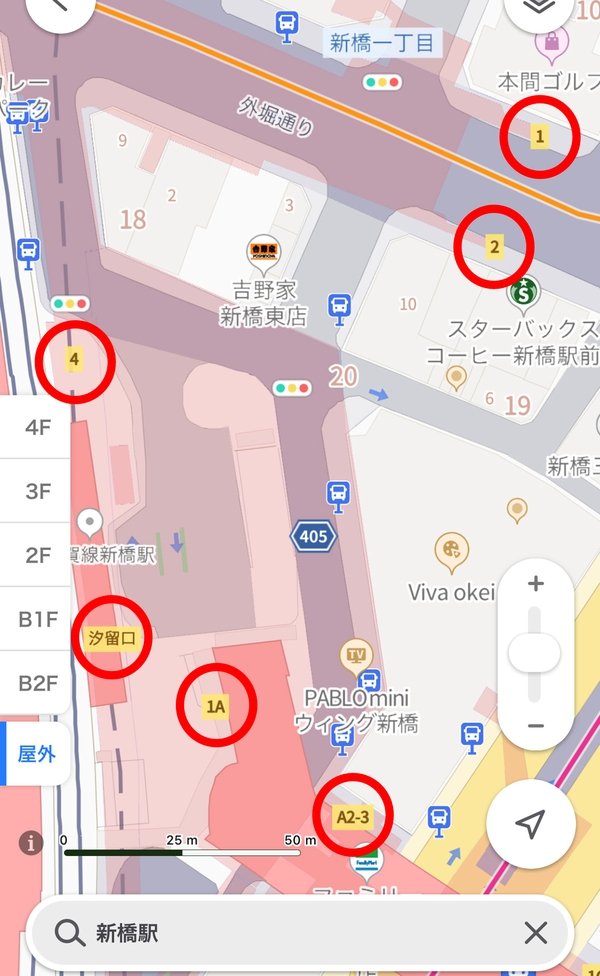
水谷:例えば、新橋駅を出て右上のコーヒーショップに行きたいとき、どこの出口から出れば近いか、検索しなくても地図上だけで分かるようになっています。この地図を見ると、「2番出口ならお店の前に出られる」「4番出口なら少し歩くけど信号を1つ渡るだけ」と、それぞれの出口からの行き方がわかりますね。その上で、向かう出口を選んでいただければと思います。
⑤枝番まで表示される
住宅地では地図アプリで拡大したときに住所が枝番まで表示されないと、どの家が目的地か分からないことも。Yahoo! MAPはそれぞれの建物に対して、枝番までしっかり表示されます。
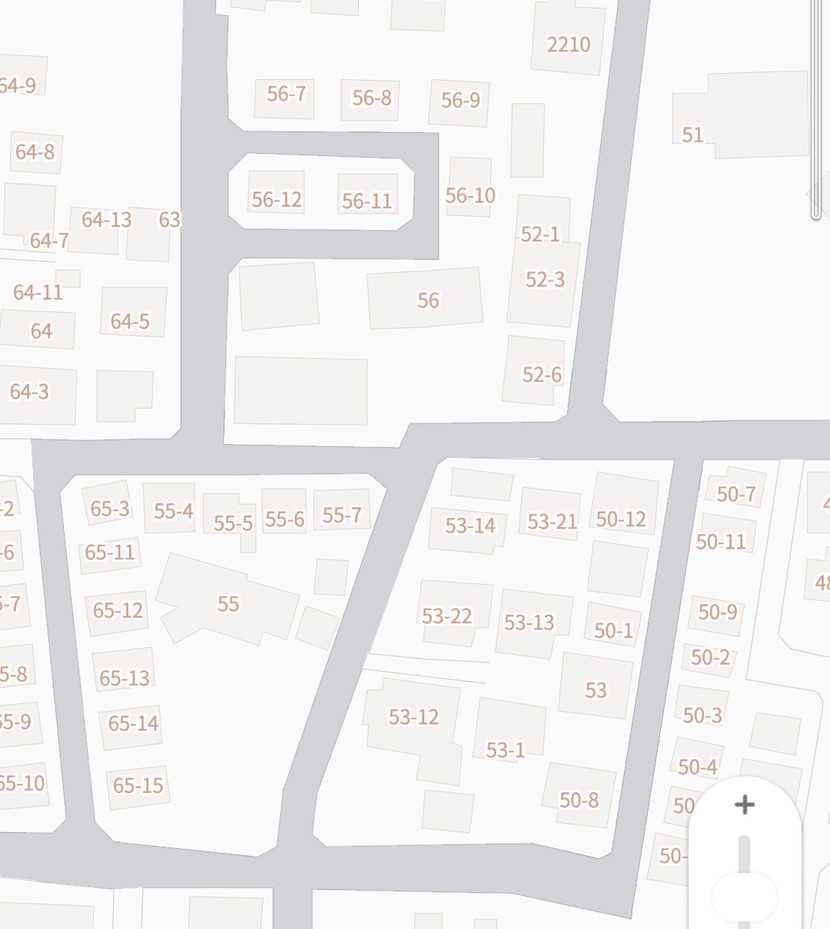
水谷:この機能は特に配達業の方々からご支持をいただいています。また、住所を頼りに友達の家に行くこともあると思うので、そういうときにも便利ですよ。
⑥大型施設は「入り口」を案内してくれる
従来の地図アプリでは、大型施設を目的地に設定すると、施設の真ん中に目的地のピンが立っていて、入口が複数ある大型施設では入り口がどこかわからなくて困ることもあります。
Yahoo! MAPは現在地から近い入口が目的地として表示され、車案内モードであれば、駐車場に案内してくれます。
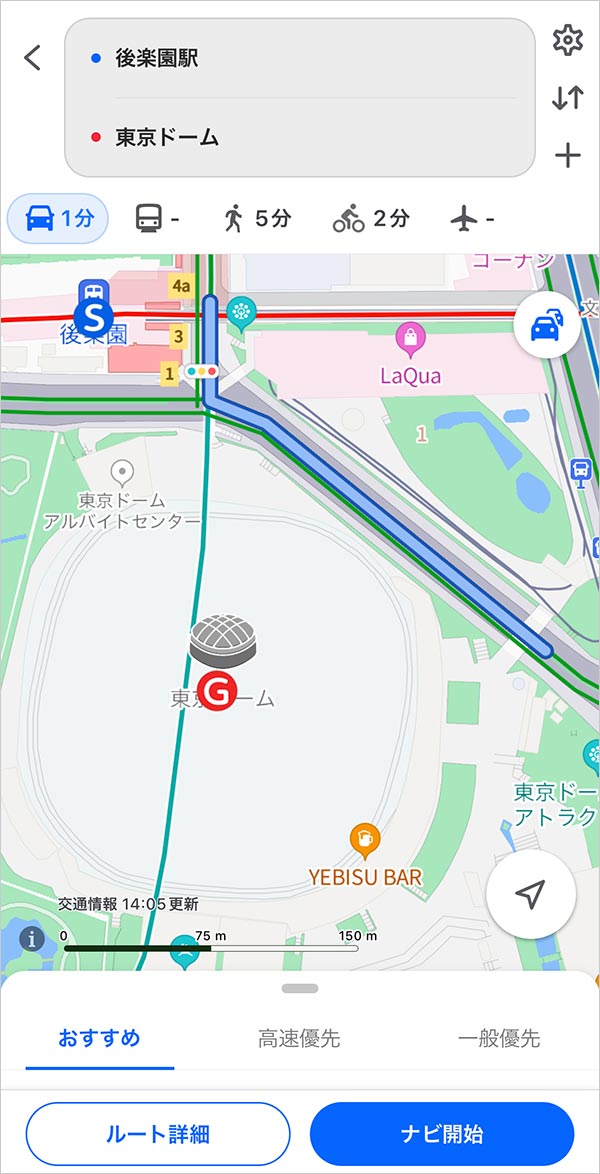
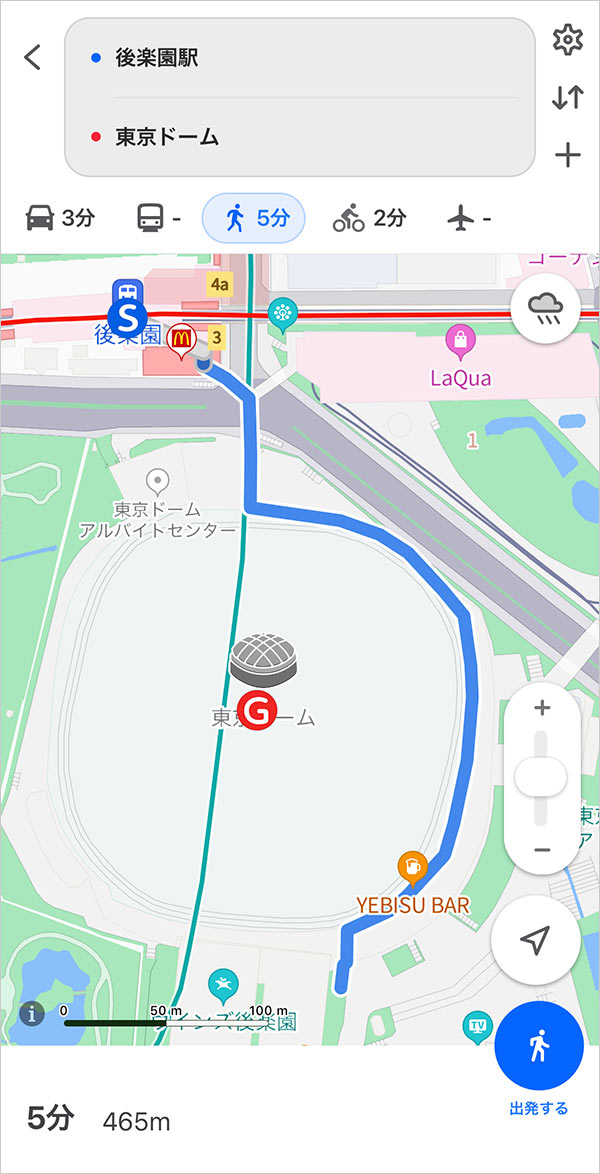
東京ドームの場合、このように車(左)と徒歩(右)でそれぞれの出入口付近へのルートが表示される
水谷:ナビの目的地付近になると、入り口じゃないところで「目的地に到着しました」と言われて困った経験はありませんか。そのあたりの不便を解消するために、Yahoo! MAPは出入口情報をキャッチし、「ここから入れます」と案内しています。場合によってはどこかの出入口が封鎖されていることもあるので、全国数万件の大型施設や大型ショッピングモールの出入口情報をこまめにメンテナンスをしています。Yahoo! MAPは、確実に目的地にたどり着けるナビゲーションを目指しているんです。
K:地図アプリを使っても道に迷っていましたが、ただ単に使いこなせていないだけだったのかも知れません。これからは積極的に活用してみますね!
こちらの記事で新垣先生が教えてくれた迷いにくくなるコツと、水谷さんが教えてくれたYahoo! MAPを上手に使うコツ。両方を意識するようにしてから、以前ほど「地図を見てもどっちに行っていいかわからない! 」とパニックになることが減った気がします。まだまだ方向音痴を克服できたとは言えませんが、自信を持って目的地に向かえるようになったのは大きな進歩です! 地図への苦手意識がやや薄れて、前よりも落ち着いた気持ちで地図を見られるようになりました。方向音痴でお悩みの方は、ぜひ参考にしてみてください!
- ※
記事内画像:Map data © Mapbox © OpenStreetMap © Zenrin Co., Ltd. © Yahoo Japan
スマホを見るときは、必ず立ち止まりましょう
(掲載日:2022年9月26日)
文:吉玉サキ
編集:エクスライト









